揭开C盘隐藏文件夹的神秘面纱(教你如何轻松找回隐藏在C盘中的重要文件)
54
2024-07-28
在Windows7操作系统中,有时候我们会遇到需要查看隐藏文件夹的情况。隐藏文件夹可以帮助我们保护重要的文件或者系统文件,但有时候我们也需要找到这些隐藏文件夹以进行调整或备份等操作。本文将详细介绍在Win7系统中如何查看隐藏文件夹的位置。
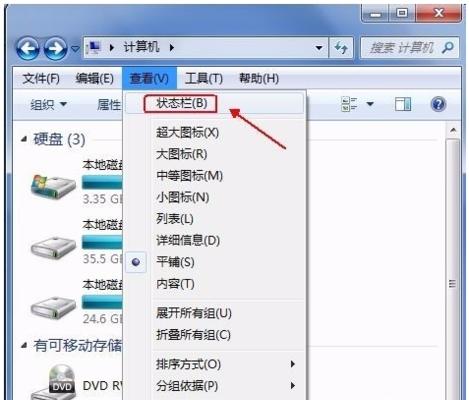
一、开启文件资源管理器
二、选择“工具”菜单
三、选择“文件夹选项”
四、点击“查看”选项卡
五、选择“显示隐藏的文件、文件夹和驱动器”
六、取消勾选“隐藏受保护的操作系统文件(推荐)”
七、点击“确定”
八、打开“我的电脑”或“此电脑”
九、点击顶部菜单的“查看”选项
十、点击“选项”
十一、点击“更改文件和文件夹搜索选项”
十二、点击“查看”选项卡
十三、在“高级设置”中找到“隐藏已知文件类型的扩展名”并取消勾选
十四、在同一窗口中找到“隐藏已知文件类型的扩展名”并取消勾选
十五、点击“确定”
1.开启文件资源管理器
-打开Win7系统的文件资源管理器,这是我们查看隐藏文件夹的入口。
2.选择“工具”菜单
-在文件资源管理器的顶部菜单栏中,找到并点击“工具”菜单。
3.选择“文件夹选项”
-在弹出的下拉菜单中,找到并点击“文件夹选项”。
4.点击“查看”选项卡
-在文件夹选项的窗口中,选择“查看”选项卡,这个选项卡可以设置文件夹的显示方式。
5.选择“显示隐藏的文件、文件夹和驱动器”
-在“高级设置”中,找到“隐藏的文件和文件夹”一栏,并选择“显示隐藏的文件、文件夹和驱动器”。
6.取消勾选“隐藏受保护的操作系统文件(推荐)”
-在同一栏中,找到“隐藏受保护的操作系统文件(推荐)”,并取消勾选该选项。
7.点击“确定”
-点击窗口底部的“确定”按钮,保存刚刚进行的设置。
8.打开“我的电脑”或“此电脑”
-找到桌面上的图标,点击打开“我的电脑”或者“此电脑”。
9.点击顶部菜单的“查看”选项
-在“我的电脑”或“此电脑”的顶部菜单中,找到并点击“查看”选项。
10.点击“选项”
-在下拉菜单中,找到并点击“选项”。
11.点击“更改文件和文件夹搜索选项”
-在弹出的窗口中,点击“更改文件和文件夹搜索选项”。
12.点击“查看”选项卡
-在文件夹选项的窗口中,选择“查看”选项卡。
13.取消勾选“隐藏已知文件类型的扩展名”
-在“高级设置”中,找到“隐藏已知文件类型的扩展名”并取消勾选该选项。
14.取消勾选“隐藏受保护的操作系统文件(推荐)”
-在同一窗口中,找到“隐藏受保护的操作系统文件(推荐)”,并取消勾选该选项。
15.点击“确定”
-点击窗口底部的“确定”按钮,保存刚刚进行的设置。
通过以上步骤,我们可以轻松地查看Win7系统中隐藏文件夹的位置。只需要进行简单的设置操作,就能够找到并显示隐藏的文件夹。这对于我们处理一些特定的文件或者系统调整非常有帮助。记住在完成操作后再次隐藏文件夹,以确保系统的安全性。
在Win7系统中,有时我们需要查看隐藏文件夹的位置,以便进行必要的操作或管理。本文将介绍如何快速找到隐藏文件夹的位置,以便用户更好地管理文件夹的可见性。
使用文件资源管理器查找
1.使用关键字搜索功能查找隐藏文件夹
2.打开文件资源管理器,点击顶部菜单栏中的"工具"选项
3.在下拉菜单中选择"文件夹选项"
4.在弹出的窗口中选择"查看"选项卡
5.在高级设置中,找到"隐藏已知文件类型的扩展名",取消勾选该选项
6.找到"隐藏受保护的操作系统文件(推荐)",取消勾选该选项
7.点击"确定"按钮,关闭文件夹选项窗口
8.在文件资源管理器中重新搜索隐藏文件夹名称
使用命令提示符查找
1.打开命令提示符窗口
2.输入命令:"dir/ad/s/b"C:\*.*"|findstr/i"HiddenFolderName""
3.将"HiddenFolderName"替换为你要查找的隐藏文件夹名称
4.执行命令,系统将搜索并列出匹配结果中包含所输入隐藏文件夹名称的文件夹路径
使用注册表查找
1.打开注册表编辑器,方法是在开始菜单中的搜索栏中键入"regedit"
2.在注册表编辑器中,展开"HKEY_CURRENT_USER"文件夹
3.继续展开"Software"、"Microsoft"和"Windows"文件夹
4.在"Windows"文件夹下找到"CurrentVersion"文件夹,然后找到"Explorer"文件夹
5.在"Explorer"文件夹下找到一个名为"Advanced"的文件夹
6.找到右侧窗口中的"Hidden"键,并将其值设置为"1"
7.关闭注册表编辑器
8.使用文件资源管理器重新搜索隐藏文件夹名称,即可找到其位置
使用第三方软件查找
1.在浏览器中搜索并下载适用于Win7系统的第三方文件管理软件
2.安装并打开该软件
3.在软件界面中找到相应选项,以查找隐藏文件夹的位置
4.根据软件指示操作,等待软件搜索并展示隐藏文件夹的位置
通过属性窗口查找
1.首先选中任意一个可见的文件夹
2.右键单击选中的文件夹,在弹出菜单中选择"属性"
3.在属性窗口中,切换到"常规"选项卡
4.在属性窗口中找到"属性"部分下的"隐藏"选项
5.如果勾选了"隐藏"选项,则该文件夹为隐藏文件夹
6.在属性窗口中的"位置"字段即为该隐藏文件夹的位置
通过控制面板查找
1.打开控制面板,方法是在开始菜单中的搜索栏中键入"控制面板"
2.在控制面板中找到"外观和个性化"选项,并点击进入
3.选择"文件资源管理器选项"
4.在弹出的窗口中选择"查看"选项卡
5.在高级设置中,找到"隐藏已知文件类型的扩展名",取消勾选该选项
6.找到"隐藏受保护的操作系统文件(推荐)",取消勾选该选项
7.点击"确定"按钮,关闭文件夹选项窗口
8.使用文件资源管理器重新搜索隐藏文件夹名称
使用磁盘清理工具查找
1.打开磁盘清理工具,方法是在开始菜单中的搜索栏中键入"磁盘清理"
2.选择要进行磁盘清理的驱动器
3.在弹出的窗口中点击"确定"按钮
4.等待磁盘清理工具分析磁盘中的文件
5.在分析结果中,找到"临时文件"、"缩略图缓存"等选项
6.勾选相应选项并点击"确定"按钮
7.磁盘清理工具将自动删除相关的临时文件,也包括隐藏文件夹中的内容
通过系统属性查找
1.右键单击"计算机",在弹出菜单中选择"属性"
2.在"系统"窗口中找到"高级系统设置"
3.在弹出的窗口中选择"高级"选项卡
4.在"性能"部分,点击"设置"按钮
5.在弹出的窗口中选择"高级"选项卡
6.在"虚拟内存"部分点击"更改"按钮
7.在弹出的窗口中找到当前系统分页文件所在位置
8.如果隐藏文件夹位于分页文件所在位置下,则说明其位置即在当前分页文件所在位置下
通过系统搜索功能查找
1.打开开始菜单,点击搜索栏
2.输入要查找的隐藏文件夹名称并点击搜索按钮
3.在搜索结果中找到隐藏文件夹名称的匹配项
4.右键单击匹配项,在弹出菜单中选择"打开文件夹所在位置"
5.系统将自动打开文件资源管理器并定位到隐藏文件夹所在位置
使用Win7系统自带的文件恢复工具查找
1.打开控制面板,方法是在开始菜单中的搜索栏中键入"控制面板"
2.在控制面板中找到"系统和安全"选项,并点击进入
3.选择"备份和恢复"选项
4.在"恢复"部分点击"恢复我的文件"链接
5.在弹出的窗口中选择"浏览所有文件"选项
6.在浏览器中找到隐藏文件夹所在的路径
通过查看文件属性查找
1.使用文件资源管理器打开所在的文件夹
2.在文件资源管理器的菜单栏中选择"查看"选项
3.在下拉菜单中勾选"详细信息"选项
4.在文件资源管理器中找到隐藏文件夹的名称
5.右键单击隐藏文件夹,在弹出菜单中选择"属性"
6.在弹出的窗口中切换到"常规"选项卡
7.在窗口中的"位置"字段即为该隐藏文件夹的位置
使用Win7系统自带的搜索功能查找
1.打开开始菜单,点击搜索栏
2.输入要查找的隐藏文件夹名称并点击搜索按钮
3.在搜索结果中找到隐藏文件夹名称的匹配项
4.右键单击匹配项,在弹出菜单中选择"打开文件夹所在位置"
5.系统将自动打开文件资源管理器并定位到隐藏文件夹所在位置
通过使用Win7系统自带的备份工具查找
1.打开控制面板,方法是在开始菜单中的搜索栏中键入"控制面板"
2.在控制面板中找到"系统和安全"选项,并点击进入
3.选择"备份和恢复"选项
4.在"恢复"部分点击"恢复我的文件"链接
5.在弹出的窗口中选择"浏览所有文件"选项
6.在浏览器中找到隐藏文件夹所在的路径
通过WindowsUpdate查找
1.打开控制面板,方法是在开始菜单中的搜索栏中键入"控制面板"
2.在控制面板中找到"系统和安全"选项,并点击进入
3.选择"WindowsUpdate"选项
4.点击"查看已安装的更新"
5.在列表中找到可能与隐藏文件夹相关的更新项
6.点击更新项后方的"查看详细信息"
7.在弹出的窗口中可以看到该更新所涉及的文件夹路径
通过Windows资源管理器查找
1.打开开始菜单,点击"计算机"
2.在左侧导航栏中找到"文档"选项
3.点击"文档"后,Windows资源管理器将展开到默认的文档位置
4.在资源管理器中的左侧导航栏中找到"搜索文档库",点击进入
5.在搜索栏中输入隐藏文件夹名称并回车
6.系统将自动搜索并列出匹配结果中包含所输入隐藏文件夹名称的文件夹路径
通过文件资源管理器、命令提示符、注册表、第三方软件等多种方法,我们可以快速找到Win7系统中隐藏文件夹的位置,并进行必要的操作或管理。根据个人喜好和操作习惯,选择合适的方法,可以更好地管理文件夹的可见性,提高工作效率。
版权声明:本文内容由互联网用户自发贡献,该文观点仅代表作者本人。本站仅提供信息存储空间服务,不拥有所有权,不承担相关法律责任。如发现本站有涉嫌抄袭侵权/违法违规的内容, 请发送邮件至 3561739510@qq.com 举报,一经查实,本站将立刻删除。